Как да настроите TTK Router

- 1304
- 382
- Al Breitenberg
Тази статия ще ви разкаже подробно за всички настройки на нюансите на TTK Router. Така че, ако искате да свържете Wi -fi възможно най -скоро, тогава напред е да разберете.

Доставчикът предоставя своя собствена фърмуер за рутера
Преди да започнете да инсталирате параметрите, отидете на свойствата на мрежовия адаптер на компютъра и изберете динамичната получаване на IP и DNS.
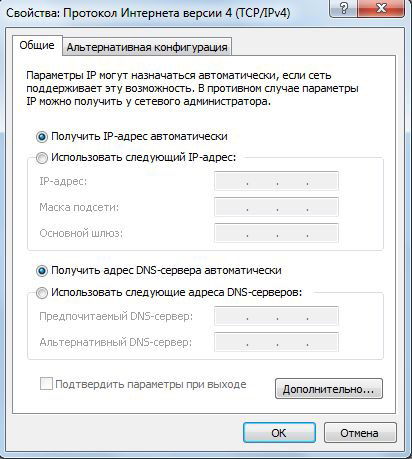
Първото нещо, което трябва да направите, е да свържете рутера към компютъра и да отидете на него, за това адресът 192 е предписан в браузъра.168.0.1. След като влезете, въведете администратор в полето за вход. Паролата не се изисква.
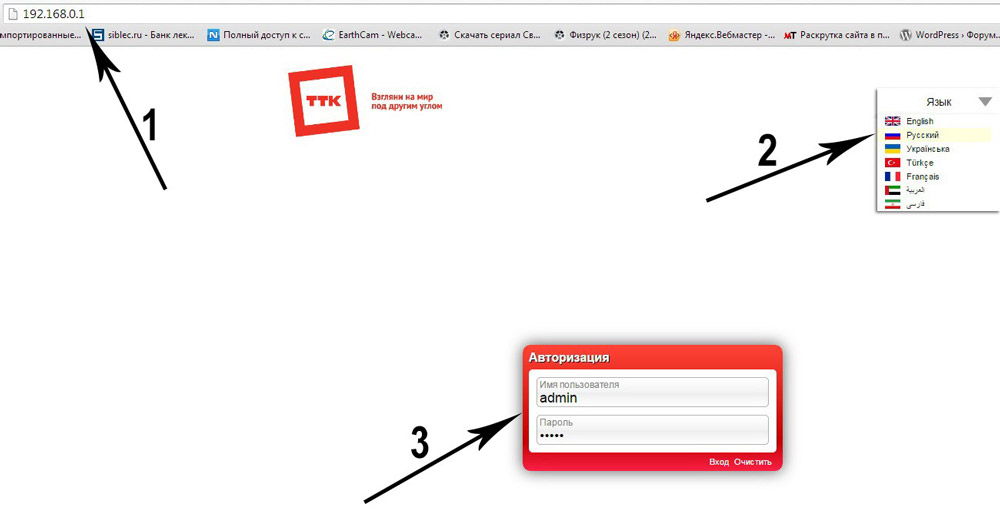
Сега, когато влезете в интерфейса на рутера, можете да започнете да инсталирате всички необходими параметри. Първо отидете в раздела за настройка на Интернет и изберете „Ръчна настройка на интернет връзка“. Именно в този прозорец ще бъде извършена цялата настройка.
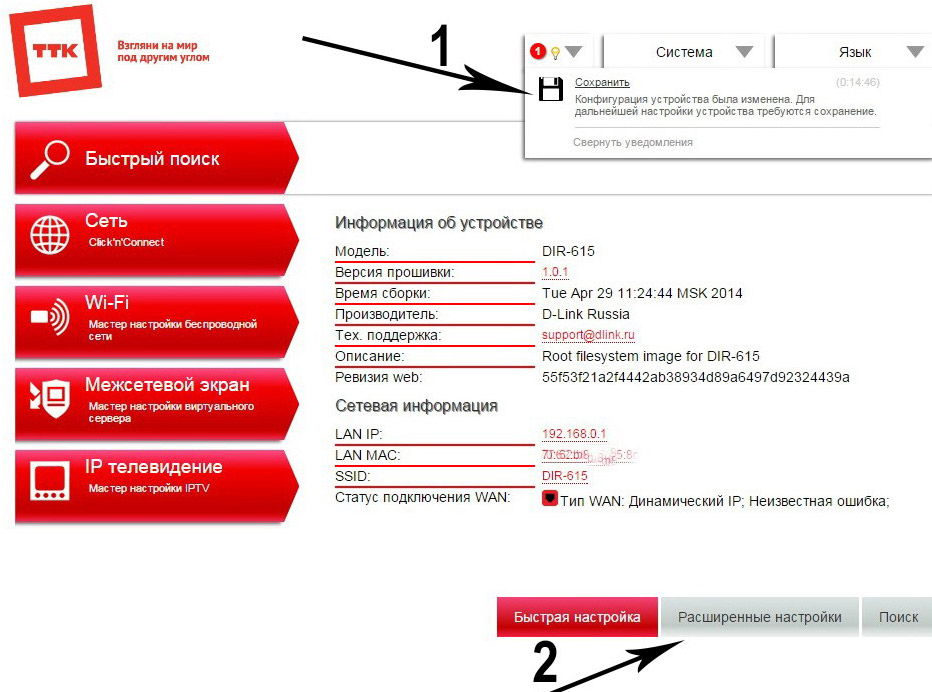
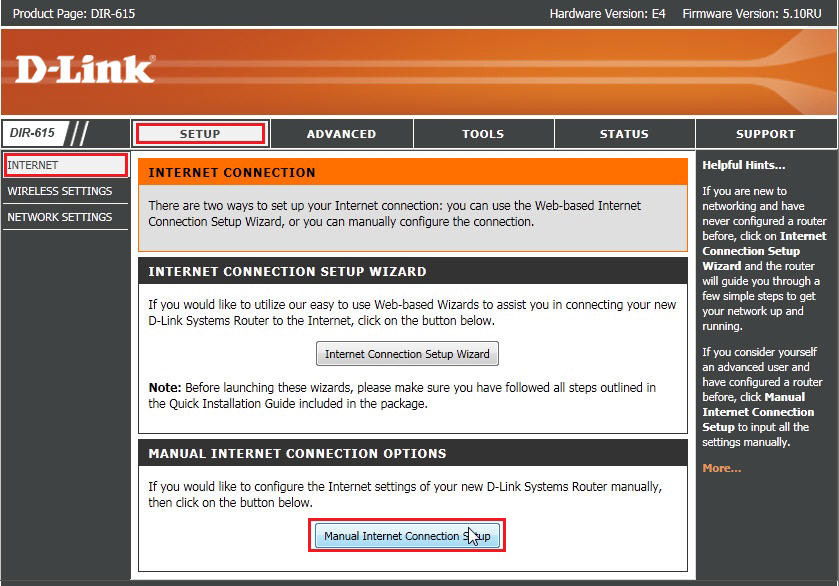
В „Моята интернет връзка е“ Трябва да изберете от списъка „Русия PPTP“. След това маркирайте елемента "Статичен IP". В полетата DNS, IP, шлюз (шлюз), маска на подмрежата (маска на подмрежата) Посочете съответните адреси, предоставени от доставчика. В полето "Server IP/Име" въведете същото значение като в реда "шлюз".
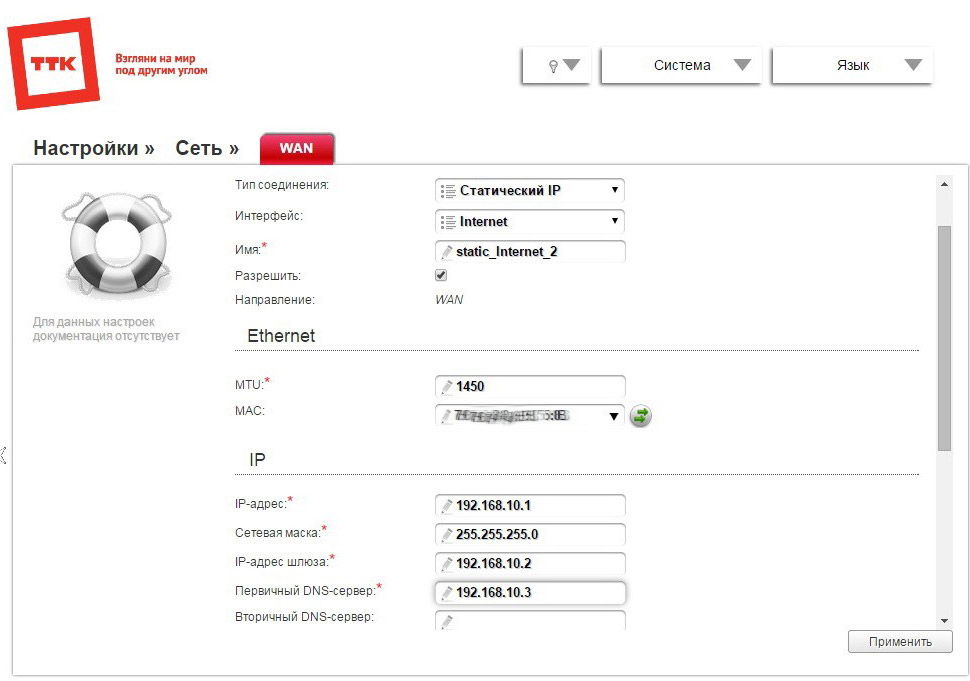
Следващата стъпка е да попълните полетата "PPTP парола" и "PPTP акаунт". Те трябва да посочат вашето потребителско име и парола. Не забравяйте да инсталирате „винаги на“ в „Режим на свързване Изберете:“. Сега е необходимо да се запазят въведените параметри. Преминавайки в раздела „Статус“, можете да проверите PPTP връзката, като щракнете върху „Информация за устройството“.
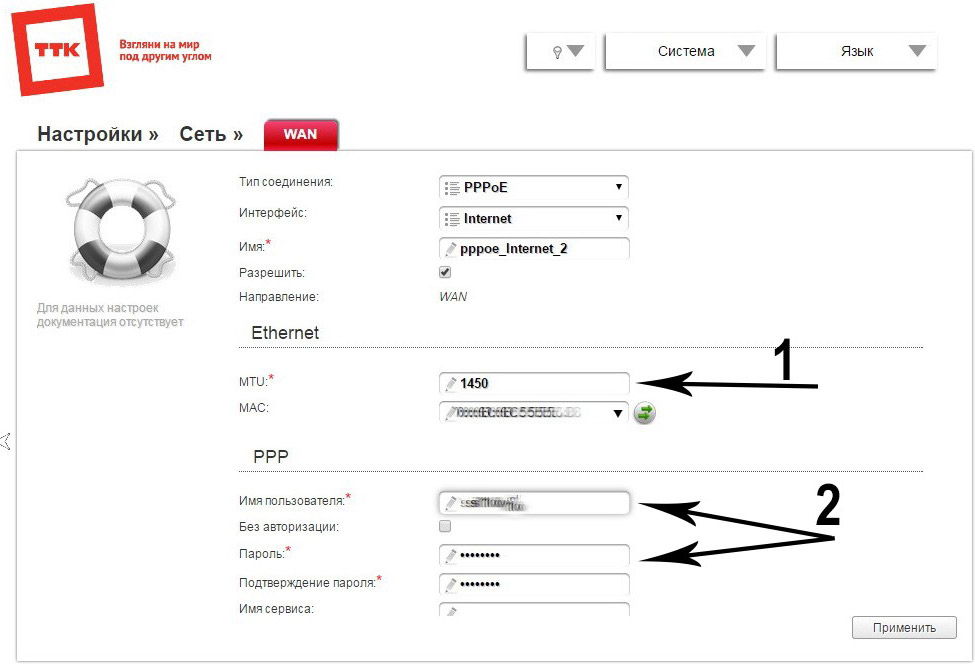
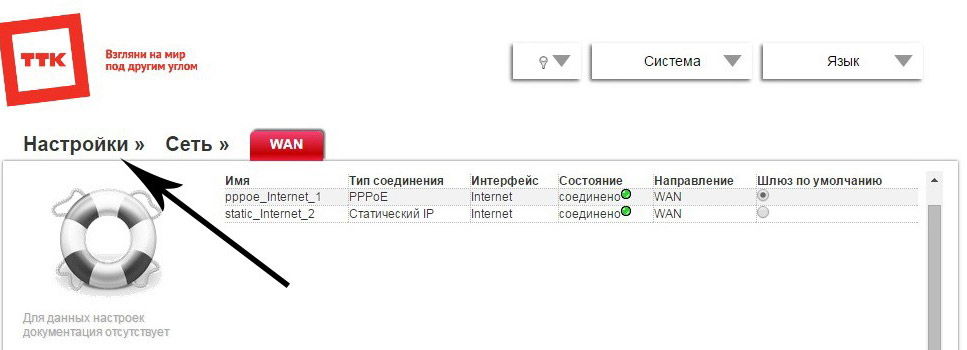
Ако имате IP-TV, тогава отидете в раздела Advanced и поставете полетата на елемента "Мултиакън потоци" и запазете.
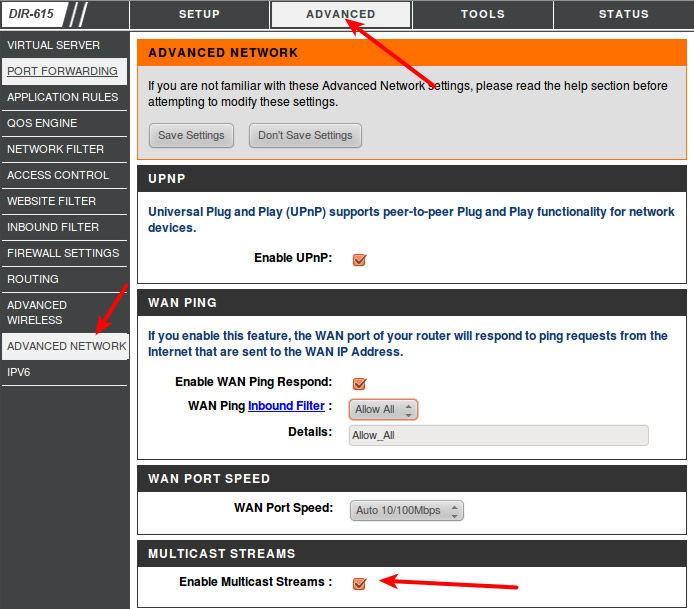
Настройката е завършена по този въпрос. Просто трябва да започнете да използвате безжичен достъп до интернет. Оставете мнението си в коментарите дали тази статия е била полезна.
- « Инструкции за настройка на оптичен рутер GPON Router от MGTS
- Как да конфигурирам Google Chromecast »

